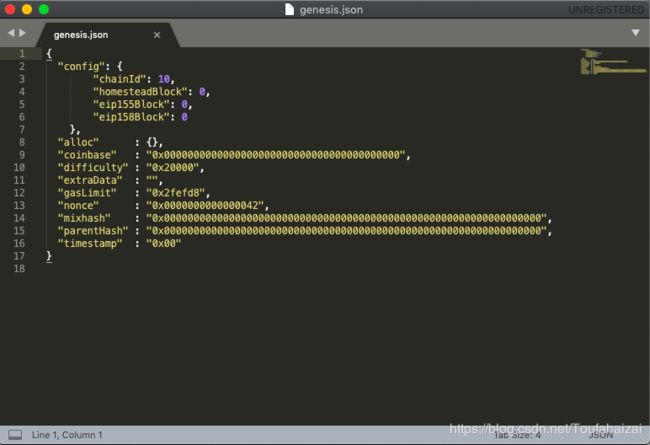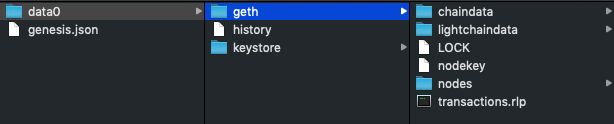(一)下以太坊私有链搭建及挖矿转账
1. 安装以太坊客户端geth及go运行环境
Mac系统用命令安装geth
(首先默认你的Mac已经安装了brew和Xcode):
brew tap ethereum/ethereum
brew install ethereum
检查是否安装成功:
geth --help
Windows安装geth:
(打开直接安装即可)
geth-windows-amd64-1.8.3-329ac18e
2.搭建私有链
以太坊支持自定义创世区块,要运行私有链,我们就需要定义自己的创世区块,创世区块信息写在一个json格式的配置文件中。首先将下面的内容保存到一个json文件中,例如genesis.json。
{
"config": {
"chainId": 10,
"homesteadBlock": 0,
"eip155Block": 0,
"eip158Block": 0
},
"alloc" : {},
"coinbase" : "0x0000000000000000000000000000000000000000",
"difficulty" : "0x20000",
"extraData" : "",
"gasLimit" : "0x2fefd8",
"nonce" : "0x0000000000000042",
"mixhash" : "0x0000000000000000000000000000000000000000000000000000000000000000",
"parentHash" : "0x0000000000000000000000000000000000000000000000000000000000000000",
"timestamp" : "0x00"
}
| 参数名 | 描述 |
|---|---|
| chainId | 指定了独立的区块链网络 ID。网络 ID 在连接到其他节点的时候会用到,以太坊公网的网络 ID 是 1,为了不与公有链网络冲突,运行私有链节点的时候要指定自己的网络 ID。不同 ID 网络的节点无法相互连接。 |
| HomesteadBlock | 当设置为0表示使用Homestead发布该链。 |
| nonce | nonce就是一个64位随机数,用于挖矿,注意它和mixhash的设置需要满足以太坊的Yellow paper, 4.3.4. Block Header Validity, (44)章节所描述的条件。 |
| mixhash | 与nonce配合用于挖矿,由上一个区块的一部分生成的hash。注意它和nonce的设置需要满足以太坊的Yellow paper, 4.3.4. Block Header Validity, (44)章节所描述的条件。 |
| difficulty | 设置设置当前区块的难度,越大挖矿就越难。 |
| alloc | 用来预置账号以及账号的以太币数量。 |
| coinbase | 矿工账号 |
| timestamp | 设置创世块的时间戳 |
| parentHash | 上一个区块的hash,创世块就为0 |
| extraData | 附加信息 |
| gasLimit | 该值设置对GAS的消耗总量限制,用来限制区块能包含的交易信息总和 |
3.初始化:写入创世区块
准备好创世区块json配置文件后,需要初始化区块链,将上面的创世区块信息写入到区块链中。首先要新建一个目录data0用来存放区块链数据(其实,这个目录data0就相当于一个根节点。当我们基于genesis.json生成根节点后,其他人就可以来连接此根节点,从而能进行交易)。data0目录结构如图所示:

进入privatechain目录中,执行初始化命令:
cd Desktop/privatechain/
geth --datadir data0 init genesis.json

上面的命令的主体是 geth init,表示初始化区块链,命令可以带有选项和参数,
其中–datadir选项后面跟一个目录名,这里为 data0,表示指定数据存放目录为 data0, genesis.json是init命令的参数。
运行上面的命令,会读取genesis.json文件,根据其中的内容,将创世区块写入到区块链中。如果看到log信息中含有Successfully wrote genesis state字样,说明初始化成功。
这时候会发现指定的目录下多了geth和keystore两个文件夹。
其中geth/chaindata中存放的是区块数据,keystore中存放的是账户数据。
4.启动私有链节点
初始化完成后,就有了一条自己的私有链,之后就可以启动自己的私有链节点并做一些操作,在终端中输入以下命令即可启动节点:
geth --datadir data0 --networkid 1108 console
上面命令的主体是geth console,表示启动节点并进入交互式控制台,–datadir选项指定使用data0作为数据目录,–networkid选项后面跟一个数字,这里是1108,表示指定这个私有链的网络id为1108。网络id在连接到其他节点的时候会用到,以太坊公网的网络id是1,为了不与公有链网络冲突,运行私有链节点的时候要指定自己的网络id(我参考的作者说上面命令可能会运行失败,直接重启mac,再进入到privateChain目录中,但是我没有遇到过运行失败的问题)。
运行上面的命令后,就启动了区块链节点并进入了Javascript Console:

这是一个交互式的Javascript执行环境,在这里面可以执行Javascript代码,其中>是命令提示符。在这个环境里也内置了一些用来操作以太坊的Javascript对象,可以直接使用这些对象。这些对象主要包括:
eth:包含一些跟操作区块链相关的方法
net:包含以下查看p2p网络状态的方法
admin:包含一些与管理节点相关的方法
miner:包含启动&停止挖矿的一些方法
personal:主要包含一些管理账户的方法
txpool:包含一些查看交易内存池的方法
web3:包含了以上对象,还包含一些单位换算的方法
5.关于Javascript Console
进入以太坊Javascript Console后,就可以使用里面的内置对象做一些操作,这些内置对象提供的功能很丰富,比如查看区块和交易、创建账户、挖矿、发送交易、部署智能合约等。接下来介绍几个常用功能,下面的操作中,前面带>的表示在Javascript Console中执行的命令。
6.创建账户
前面只是搭建了私有链,并没有自己的账户,可以在js console中输入eth.accounts来验证:
> eth.accounts
[]
此时没有账户,接下来使用personal对象来创建两个账户:
账户0:
> personal.newAccount()
> Passphrase:
> Repeat passphrase:
"0x7d92106165b4fa8a6dcd631fc02aeb86f55bf0f4"
账户1:
> personal.newAccount()
> Passphrase:
> Repeat passphrase:
"0xbbf59c7d85f14825c565456882f30227c04e03a8"
这时候再去看账户,就有两个了。
> eth.accounts
["0x7d92106165b4fa8a6dcd631fc02aeb86f55bf0f4", "0xbbf59c7d85f14825c565456882f30227c04e03a8"]
![]()
账户默认会保存在数据目录的keystore文件夹中。查看目录结构,发现data0/keystore中多了两个文件,这两个文件就对应刚才创建的两个账户,这是json格式的文本文件,可以打开查看,里面存的是私钥经过密码加密后的信息。

json文件中信息格式如下:
{
"address": "7d92106165b4fa8a6dcd631fc02aeb86f55bf0f4",
"crypto": {
"cipher": "aes-128-ctr",
"ciphertext": "266f1583414038e7ca029ef87408e815d1327cd5256041223f9494487c5ccb79",
"cipherparams": {
"iv": "f50c9d958b9b49d3fc139a7d084050f1"
},
"kdf": "scrypt",
"kdfparams": {
"dklen": 32,
"n": 262144,
"p": 1,
"r": 8,
"salt": "5809461baf0680ababd6f174905c9d5231841493222bcb2f15d5c2441421d1b9"
},
"mac": "81b54ff4e3be1690b159f47e778e2f56a25adccd84dd79311e6de242c282c73b"
},
"id": "f4882a9e-6cc9-4872-a966-960d2a39dacf",
"version": 3
}
7.查看账户余额
eth对象提供了查看账户余额的方法:
> eth.getBalance(eth.accounts[0])
0
> eth.getBalance(eth.accounts[1])
0
目前两个账户的以太币余额都是0,要使账户有余额,可以从其他账户转账过来,或者通过挖矿来获得以太币奖励。
8.启动&停止挖矿
通过miner.start()来启动挖矿:
> miner.start(10)
其中start的参数表示挖矿使用的线程数。第一次启动挖矿会先生成挖矿所需的DAG文件,这个过程有点慢,等进度达到100%后,就会开始挖矿,此时屏幕会被挖矿信息刷屏。

如果想停止挖矿,并且进度已经达到100%之后,可以在js console中输入
miner.stop()
注意:输入的字符会被挖矿刷屏信息冲掉,没有关系,只要输入完整的miner.stop()之后回车,即可停止挖矿。
挖到一个区块会奖励5个以太币,挖矿所得的奖励会进入矿工的账户,这个账户叫做coinbase,默认情况下coinbase是本地账户中的第一个账户:
(比如我创建的第一个账户为accounts[0],那么就默认account[0]是coinbase账户)
> eth.coinbase
"0x7d92106165b4fa8a6dcd631fc02aeb86f55bf0f4"

现在的coinbase是账户0,若要想使挖矿奖励进入其他账户,通过miner.setEtherbase()将其他账户设置成coinbase即可:
(如,我想使挖矿奖励进入创建的第二个账户accounts[1],设置如下)
> miner.setEtherbase(eth.accounts[1])
true
> eth.coinbase
"0xbbf59c7d85f14825c565456882f30227c04e03a8"
> eth.getBalance(eth.accounts[0])
1.72e+21
getBalance()返回值的单位是wei,wei是以太币的最小单位,1个以太币=10的18次方个wei。要查看有多少个以太币,可以用web3.fromWei()将返回值换算成以太币:
> web3.fromWei(eth.getBalance(eth.accounts[0]),'ether')
1720
9.发送交易
先查一下账户0的余额:
(我先前交易过一次)
> eth.getBalance(eth.accounts[1])
10000000000000000000
可以通过发送一笔交易,从账户0转移10个以太币到账户1:
> amount = web3.toWei(10,'ether')
"10000000000000000000"
> eth.sendTransaction({from:eth.accounts[0],to:eth.accounts[1],value:amount})

这里报错了,原因是账户每隔一段时间就会被锁住,要发送交易,必须先解锁账户,由于我们要从账户0发送交易,所以要解锁账户0:
> personal.unlockAccount(eth.accounts[0])

输入创建账户时设置的密码,就可以成功解锁账户。然后再发送交易:
> amount = web3.toWei(10,'ether')
"10000000000000000000"
> eth.sendTransaction({from:eth.accounts[0],to:eth.accounts[1],value:amount})
INFO [09-20|11:03:14.975] Setting new local account address=0x7d92106165B4fA8a6Dcd631FC02AEb86f55Bf0f4
INFO [09-20|11:03:14.976] Submitted transaction fullhash=0xc6ac7ec7f0e3fe331ced1be961577951fa742690d7cc6973586f24a9f250b866 recipient=0xBbF59c7d85F14825C565456882F30227c04e03A8
"0xc6ac7ec7f0e3fe331ced1be961577951fa742690d7cc6973586f24a9f250b866"
>
> eth.getBalance(eth.accounts[1])
10000000000000000000

发现还没转过去,账户余额还是以前的10以太币,其实此时交易已经提交到区块链,但还未被处理,这可以通过查看txpool来验证:
> txpool.status
{
pending: 1,
queued: 0
}

其中有一条pending的交易,pending表示已提交但还未被处理的交易。
要使交易被处理,必须要挖矿。这里我们启动挖矿,然后等待挖到一个区块之后就停止挖矿:
> miner.start(1);admin.sleepBlocks(1);miner.stop()
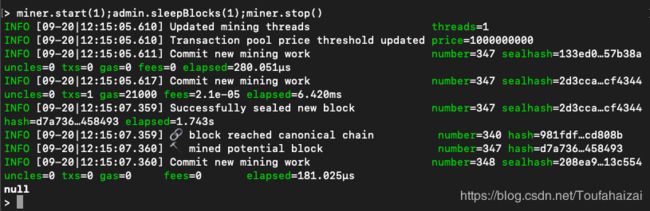
当miner.stop()返回true后,txpool中pending的交易数量应该为0了

说明交易已经被处理了,而账户1应该收到币了:
(这里解释一下为什么增加的不是10以太币,因为我之前把账户1设置为矿工账户了,在上一步又挖了一个区块)
> web3.fromWei(eth.getBalance(eth.accounts[1]),'ether')
25.000021
说明:
使用交易发送函数前需要先定义好发送操作函数所需要的相关输入参数值:
>var sender = eth.accounts[0]
>var receiver = eth.accounts[1]
>var amount = Web3.toWei(0.01,"ether")
>eth.sendTransaction({from:sender,to:receiver,value:amount})
10.查看交易和区块
eth对象封装了查看交易和区块信息的方法。
- 查看当前区块总数:
> eth.blockNumber
347
- 通过区块号查看区块:
> eth.getBlock(100)
- 通过交易hash查看交易:
(这里的hash是第9步交易时产生的hash)
> eth.getTransaction("0xc6ac7ec7f0e3fe331ced1be961577951fa742690d7cc6973586f24a9f250b866")
文中有问题欢迎指出!
参考链接:https://blog.csdn.net/a394268045/article/details/79470221
下一篇:(二)以太坊私有链不同IP下节点的连接及交易